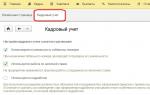- Це величина не постійна. Зрозуміло, є загальноприйнятий у Росії стандарт візитної картки, він становить 90х50мм.
Однак зустрічаються замовники, які просять зробити формат візитки більшим або меншим. Швидше за все, відхід від стандартного розміру означає спосіб бути оригінальними.
Змінити формат можна, але для цього необхідно двічі змінити налаштування на різаку, різати нестандартний комплект візиток окремо. Все це займає багато часу і не всі друкарні на це погоджуються. Ті ж, хто погоджується, вимагають за це додаткової плати, що цілком справедливо. Виходить досить дорого та часто призводить до диспропорції.
Зрозуміло, коли робиться замовлення візиток євроформату. Це європейський стандарт розміру візитки 85х55 мм. Фахівці та приватні особи, які виїжджають у справах та на відпочинок до європейських країн та збираються розширити коло своїх знайомих, замовляють візитні картки євро-формату. Крім того, міжнародні виставки та симпозіуми, що проводяться в Росії, зобов'язують наших бізнесменів та вчених обзаводитися Business Cards західного формату на іноземних мов. При використанні деяких видів обладнання друк такої продукції вимагатиме більшої витрати дорогого дизайнерського паперу, що відповідно збільшує собівартість та фінальну вартість візиток євро-розміру. Все ж таки це виправдано і економічно вигідно.
Варто все ж таки застерегти ділових людей, які намагаються виділитися за рахунок зміни формату візитних карток. Справа в тому, що всі візитниці та інші профільні аксесуари для зберігання візиток, виробляються під російський розмір візитки см 9х5. Візитки меншого розміру просто вивалюються з осередків візитниці, а візитівки більшого формату в невелику кишеньку розмістити просто не вийде. Таким чином, виходить, що раціональніше в усіх відношеннях замовляти візитки стандартного російського розміру 90х50 мм.
1. Це дешевше.
2. Вашу візитку розмістять у візитниці, а не покладуть у кишеню чи стіл, де вона загубиться серед багатьох інших речей.

Є ще один важливий аспект цього питання: дизайнери візиток, що працюють з двома основними розмірами 90х50мм та 85х55мм, чудово «відчують» ці розміри і практично ніколи не виникає проблем із пропорціями. Нестандартні візитки часто бувають трохи безглуздими саме через незвичний формат картки.
Компанія Полігранд пропонує друк візитокяк стандартного розміру, так і євроформату. Дизайнери нашої компанії запропонують кілька варіантів компанування макета, а Ви будете задоволені якістю та термінами виконання замовлення. При оформленні візитних карток Ви можете скористатись розділом.
Готовий макет — це файл, повністю підготовлений до друку, який не вимагає внесення змін до змісту, а також будь-якої додрукованої підготовки.
Приймаються файли макетів двох типів: растровий ( TIFF, JPEG) та векторний ( PDF).
- Модель CMYK (Профіль CoatedFOGRA39.icc)
- Для JPEG файлів не використовувати стиснення
- При збереженні растрового макету використовувати Uncompressed і злити всі шари в один
- Усі шрифти повинні бути переведені в криві
- Роздільна здатність файлу повинна бути 300-600 dpi для візиток і строго 300 dpi для решти поліграфічної продукції.
- Макет не повинен містити міток обрізу та будь-яких інших об'єктів, що не друкуються.
Обов'язково прочитайте статті:
розміри:
Візитки
Розмір макета (дообрізний) 94х54 мм, розмір готової візиткипісля обрізу 90х50 мм.
Інформаційна частина (адреси, телефони, імена, посади, логотип, назва фірми тощо) повинна розташовуватися не ближче 5 мм до краю макета. Тобто вся інформація має розміститися на площі 84х44 мм.
Євровізитки, прозорі візитки, візитки багатошарові, пластикові візитки, пластикові картки
Розмір макета (дообрізний) 89х59 мм, розмір готової візитки після обрізу 85х55 мм.

Для пластикових карток:Ембосування символів можливе лише при горизонтальній орієнтації картки, воно може знаходитись у будь-якому місці на карті знизу (праворуч, ліворуч, посередині), але тільки по горизонталі картки. Для ембосування використовують два стандартних видушрифтів – великий (Farrington OCR з висотою 4,5 мм) та малий (Standart Gothic 3 мм). Ембосування потрібно розміщувати на відстані щонайменше 5 мм від краю карти. Максимальна кількість символів у рядку - 6. При розробці дизайну також рекомендується враховувати місце розташування ембосування з двох сторін картки.
подарункові сертифікати
А6 - див. Вимоги до запрошень
100х70 - див. Вимоги до кишенькових календарів
Карти (85х55 мм) - див. Вимоги до пластикових карток
Кишенькові календарики
Розмір макета (дообрізний) 104х74 мм, розмір готового календаря після обрізу 100х70 мм.
Інформаційна частина (адреси, телефони, назва фірми тощо) повинна розташовуватися не ближче 6 мм до краю макета. Тобто вся інформація має поміститися на площі 94х64 мм.
Всі елементи "навиліт", а це фон або фоновий малюнок, повинні виходити за кордон значущих елементів на всю площу макета.

Бірки, ярлики, паперові етикетки
Стандартні бирки 90х50 мм: дообрізний розмір – 94х54 мм, розмір готової бірки – 90х50 мм.

Квадратні бирки 55х55 мм: дообрізний розмір – 59х59 мм, розмір готової бірки – 55х55 мм.

Євробірки 180х50 мм: дообрізний розмір - 184х54 мм, розмір готової бирки - 180х50 мм

Круглі бирки діаметром 50 мм: дообрізний розмір – 55 мм, розмір готової бірки – 50 мм

Фігурні бирки 50х90 мм: дообрізний розмір – 56х96 мм, розмір готової бірки – 50х90 мм



Інформаційна частина (адреси, телефони, імена, посади, логотип, назва фірми тощо) повинна розташовуватися не ближче 5 мм до краю макета. Усі елементи "навиліт", а це фон або фоновий малюнок, повинні виходити за кордон значущих елементів на всю площу макета. При верстці макету бирки необхідно враховувати розташування отвору розміром 5 мм (для круглих 6 мм, фігурних (тип 3) 30 мм) на прямокутних бирках посередині короткої сторони, квадратних у кутку виробу. Категорично не рекомендується використання рамок, обведення, т.к. при висіканні можливе зміщення +/- 2мм.
Вінілові магніти
Розміри макетів:
Магнітні візитки: дообрізний формат – 89х59 мм, після обрізу – 85х55 мм;
Прямокутний магніт 100х70 мм: дообрізний – 104х74 мм, готовий – 100х70 мм;
Квадратний магніт 65х65: - Дообрізний - 69х69 мм., Розмір після обрізу - 65х65 мм;
Магніт 90х130: - Дообрізний формат 94х134 мм, готовий виріб – 90х130 мм;
Фотомагніт А4: дообрізний розмір – 214х295 мм, після обрізу – 210х291 мм.
Інформаційна частина (адреси, телефони, імена, посади, логотип, назва фірми тощо) повинна розташовуватися не ближче 5 мм до краю макета. Тобто вся інформація має поміститися на площі 79х49 мм, 94х64 мм, 59х59 мм, 84х124 мм, 204х285 мм відповідно. Усі елементи "навиліт", а це фон або фоновий малюнок, повинні виходити за кордон значущих елементів на всю площу макета.
Магніт із блоком для записів (65х65): дообрізний формат 69х69 мм, після обрізу 65х65 мм. Інформаційний блок (усі значущі елементи: тексти, логотип, графічні елементи) повинен розташовуватись не ближче 5 мм до краю макета з боків та зверху, а також не ближче 9 мм до нижнього краю макета, у зоні кріплення блоку для записів.
Флаєри
Розмір макета (дообрізний) 214х103 мм, розмір готового флаєра після обрізу 210х99 мм/
Інформаційна частина (адреси, телефони, назва фірми тощо) повинна розташовуватися не ближче 6 мм до краю макета. Тобто вся інформація має розміститися на площі 204х93 мм.
Усі елементи "навиліт", а це фон або фоновий малюнок, повинні виходити за кордон значущих елементів на всю площу макета.

Листівки
А6 – 109х152 мм (105х148 мм)
А5 – 152х214 мм (148х210 мм)
А4 – 214х301 мм (210х297 мм)
Блокноти
Для блокнотів зі скріпленням на пружину інформаційний блок (всі значущі елементи: тексти, логотип, графічні елементи) повинен розташовуватися не ближче 6 мм до краю макета, а також не ближче 12 мм у зоні скріплення.
Усі елементи «навиліт», а це фон або фоновий малюнок, повинні виходити за кордон значущих елементів на всю дообрізну площу макета
Розміри макетів (у дужках розмір після обрізу):
А4 – 214х301 мм (210х297 мм)

А5 – 152х214 мм (148х210 мм)

Євробуклет
Розмір макета (дообрізний) 202х214 мм, розмір готового виробупісля обрізу 198х210 мм. Інформаційна частина (адреси, телефони, назва фірми тощо) повинна розташовуватися не ближче 5 мм до краю макета. Тобто вся інформація повинна поміститися на площі 192х204 мм. Усі елементи «навиліт», а це фон або фоновий малюнок, повинні виходити за кордон значущих елементів на всю площу макета. При макетуванні зовнішньої сторони буклету слід враховувати, що лицьова частина знаходиться праворуч, оборот – ліворуч.
Плакати
Розміри макетів для різних форматів, у дужках розмір після обрізу:
А3 – 301х424 мм (297х420 мм)
А2 – 424х598 мм (420х594 мм)
ШФ друк А2, А1, А0
А2 - 424x598 мм (420x594 мм)
А1 – 845х598 мм (841х594 мм)
А0 – 1193х845 мм (1189х841 мм)
Файли мають бути підготовлені у колірній моделі CMYK. Приймаються формати pdf і tiff зі стисненням lzw. Роздільна здатність не менше 200 dpi
Календарі-плакати
Розміри макетів для різних форматів, у дужках розмір після обрізу:
А3 – 301х424 мм (297х420 мм)
А2 – 424х598 мм (420х594 мм)
А1 – 598х845 мм (841х594 мм)
Файли мають бути підготовлені у колірній моделі CMYK. Роздільна здатність не менше 300 dpi для А3 та 150 dpi для А2 та А1. Вся значна інформація повинна бути розташована не ближче ніж 5мм від краю макета. Фон/фонове зображення слід робити навиліт.
Наклейки
Розміри макетів для різних форматів у дужках розмір після обрізу:
А3 – 424х301 мм (420х297 мм)
А4 – 214х301 мм (210х297 мм)
210х100 мм – 214х104 мм (210х100 мм)
А5 – 152х214 мм (148х210 мм)
А6 – 109х152 мм (105х148 мм)
100х70 мм – 104х74 мм (100х70 мм)
90х50 мм – 94х54 мм (90х50 мм)
Круглі (діаметр 40 мм) – 43х43 мм (40х40 мм)
Круглі (діаметр 60 мм) – 63х63 мм (60х60 мм)
Круглі (діаметр 80 мм) – 83х83 мм (80х80 мм)
Овальні (60х38) – 63х41 мм (60х38 мм)
Овальні (80х60) – 83х63 мм (80х60 мм)
Папки
Розміри макетів для папок А4 для цифрового друку(У дужках розмір після обрізу):
Папки А4 – 439х309 мм (435х305 мм)

Розміри макетів для папок А4 для офсетного друку (у дужках розміри після обрізу):
Папки А4 – 484х377 мм (480х373 мм)
Шаблони PSD, AI, CDRСтікери Рost it
Інформація, яку необхідно надрукувати на стікерах, обов'язково розміщується в певній зоні безпеки (не менше 5мм від краю макета). Фон макету слід залишати порожнім (білим), а рекомендована інформація для друку на стікерах – логотипи, контактні дані, слоган. Файли мають бути підготовлені у колірній моделі CMYK у форматі PDF. Роздільна здатність не менше 300 dpi.
Розміри макетів чисті, без припусків на обріз:
 Шаблони PSD, AI
Шаблони PSD, AI
Пластикові та паперові мережі
Розмір макету:
Для пластикових сетів (дообрізний) 420х297 мм, розмір готового сету після обрізу 410х290 мм.
Для паперових сетів (дообрізний) 424х301 мм, розмір готового сету після обрізу 420х297 мм.
Фотокалендарі
Колірна модель RGB (Профіль sRGB) або CMYK (Профіль CoatedFOGRA39.icc).Фон/фонове зображення слід робити навиліт.
Розмір макетів сторінок (у дужках розмір після обрізу):
Вся значна інформація повинна бути розташована не ближче ніж 6мм від краю макета. Відступ від верхнього краю під пружину – 15мм.
21×21 см – 216х216 мм (210х210 мм)
А4 – 303х216 мм (297х210 мм)
А3 – 426х303 мм (420х297 мм)
А2 – 424х598 мм (420х594 мм)
Роздільна здатність файлу 300dpi (для А2 - 150dpi)
Кількість макетів сторінок – 13
Фотопостери
Колірна модель CMYK (Профіль CoatedFOGRA39.icc), роздільна здатність 300 dpi.
А4 - 214x301 мм (210x297 мм)
А3 – 301х424 мм (297х420 мм)
А2 – 424х598 мм (420х594 мм)
А1 – 845х598 мм (841х594 мм)
Футболки
Толстовки
Палітра кольорів CMYK. Роздільна здатність не менше 300 dpi.
Для растрового зображення чим краща якість макета, тим краще буде якість друку.
Для векторних макетів PDF. Якщо в макеті є текст, то він повинен бути переведений у криві. Мінімальна товщина лінії – 1 мм. Мінімальна висота малих літер – 6 мм. Мінімальна величина об'єкта – точка діаметром 1,2 мм. Також для векторних PDF-макетів потрібно врахувати, що не повинно бути обведення Stroke/Outline (їх потрібно перетворити в області/у об'єкти).
Екосумки
Палітра кольорів CMYK. Роздільна здатність не менше 300 dpi.
Для растрового зображення чим краща якість макета, тим краще буде якість друку.
Для векторних макетів PDF. Якщо в макеті є текст, то він повинен бути переведений у криві. Мінімальна товщина лінії – 1 мм. Мінімальна висота малих літер – 6 мм. Мінімальна величина об'єкта – точка діаметром 1,2 мм. Також для векторних PDF-макетів потрібно врахувати, що не повинно бути обведення Stroke/Outline (їх потрібно перетворити в області/у об'єкти).
Пакети
Колірна модель CMYK, роздільна здатність 300 dpi. Вся значна інформація повинна бути розташована в зоні лицьової частини пакета не ближче ніж 5 мм від ліній біговки. Плюс вона повинна попадати на т.зв. зону ручок та боки пакета. Фон/фонове зображення слід робити навиліт. Також слід враховувати, що при виготовленні існують допуски на біговку, тому не рекомендуємо робити різкі переходи за кольором/фоном у передбачуваному місці бігування.
Розміри макетів:
Для пакетів 150х150х60 мм – 434x214 мм
Для пакетів 150х240х60 мм – 434x304 мм
Для пакетів 215х330х80 мм – 309x419 мм



Ручки
Палітра кольорів CMYK. Роздільна здатність не менше 300 dpi.
Розмір макету для друку на кліпі - 25х7 мм
Розмір макету для друку на ручці - 55х5 мм.
Макет рекомендується створювати у векторних програмах (наприклад, Adobe Illustrator) та зберігати у форматі PDF. Усі тексти мають бути переведені у криві. Рекомендований мінімальний розміртексту не менше 1 мм, також не рекомендується для дрібного тексту використовувати шрифти із засічками та тонкими штрихами. Макети надаються у чистому розмірі, вильоти під обріз не потрібні.
Екоручки
Палітра кольорів CMYK.
Роздільна здатність не менше 300 dpi.
Розмір макету ручки - 294х141 мм.
Розмір макета ковпачка – 74х50 мм
Розмір готової ручки (приблизно) – довжина 147 мм, діаметр 7 мм.
Макет рекомендується створювати у векторних програмах н-р, Adobe Illustrator та зберігати у форматі PDF. Усі тексти мають бути переведені у криві. Мінімальний розмір тексту, що рекомендується, не менше 1 мм, також не рекомендується для дрібного тексту використовувати шрифти з засічками і тонкими штрихами. Макети надаються у чистому розмірі, вильоти під обріз не потрібні.
Важливо! Видима частина макета після збирання ручки (коло ручки) - 29х141 мм, для ковпачка аналогічно 29х50мм - це інформаційна частина макета. Решта площі макету - тло.

Конверти
Розміри макетів для різних форматів:
Євро - 220х110 мм
С6 – 162х114 мм
С5 – 229х162 мм
С4 – 324х229 мм
Фонове зображення має бути на всю площу макету. При макетуванні конверта важливо враховувати, що зона друку на 5 мм менше кожного краю, ніж розмір конверта (тобто "навиліт" конверт не запечатывается). Усе важливі елементи(текст, логотип) рекомендується розміщувати не ближче ніж 10 мм від краю макета.
Флешки
Палітра кольорів CMYK. Роздільна здатність не менше 300 dpi.
Розмір макету - 86х56 мм
Розмір готового виробу – 85х55 мм
Таблички
Розміри макетів для різних форматів, у дужках розмір після обрізу:
134x604 мм (130x600 мм)
184х604 мм (180х600 мм)
304х234 мм (300х230 мм)
304х104 мм (300х100 мм)
304х404 мм (300х400 мм)
Квитки
Колірна модель CMYK (Профіль CoatedFOGRA39.icc), роздільна здатність 300 dpi. Інформаційна частина (адреси, телефони, назва фірми тощо) повинна розташовуватися не ближче 5 мм до краю макета.
Розмір макету 195х95 мм.
Якщо в макеті знайдені невеликі помилки, що не дозволяють виконати замовлення хорошій якості, наш менеджер зв'яжеться з Вами та запропонує варіанти виправлення макета. Вартість правок – від 200 рублів.
Приймаються файли макетів двох типів: растровий ( TIFF, JPEG) та векторний ( PDF, PSD).
Розмір файлу (дообрізний формат)
Формат виробу (обрізний формат)
Безпечна область
Розмір файлу макету(Дообрізний формат) -
це розмір файлу поліграфічної продукції, з урахуванням полів обрізу, вильотів.
Розмір цього файлу більший, ніж розмір готового виробу на 5мм(Розмір вильотів) з кожного боку.
або +10мм до ширини та +10мм до висоти готового виробу.
Наприклад:
Листівка A4 = шириною 210мм та висотою 297мм + вильоти = 220x307мм.
ВАЖЛИВО! Виняток -:
візитні картки У візиток вильоти становлять 2мм
з кожної сторони або 4мм по ширині та висоті.
Стандартний розмір візитки – 90х50мм, а з вильотами розмір готового до друку макета (дообрізний формат) =.
94x54мм
ЗОНА БЕЗПЕКИ
показує межі зони, в якій рекомендується дизайнерами та технологами розташовувати необхідну вам інформацію та графічні елементи, щоб її не зарізали під час виготовлення. Розташувавши основні елементи в цій зоні, Ви будете впевнені, що вони не заріжуться і будуть на достатній відстані від краю різу.
Розраховується від розміру готового виробу:
або +10мм до ширини та +10мм до висоти готового виробу.
Відступаємо всередину по 5мм (вльоти) з кожного боку. Розмір візитки = 90x50 мм – мінус 5 мм з кожного боку, отже зона для розміщення тексту =.
Листівка A4 = шириною 210мм та висотою 297мм + вильоти = 220x307мм.
80x40 ммФоновим зображенням
потрібно покривати всю область макета, включаючи зону дообрізного формату.
Реальний розмір готового товару дорівнює обрізному формату, але фонове зображення у правильного макета заповнює весь дообрізний формат. |
Технічні вимоги для підготовки макету: |
Формати |
300 dpi для всієї поліграфічної продукції, для візиток від 300 до 600 dpi Для великих форматів від 200 до 600 dpi |
Розмір макета |
Реальний розмір + 5 мм з кожної сторони під обріз для візиток + 2 мм з кожного боку |
Робоча область |
Не повинна містити недрукованих об'єктів (мітки, лінії різання, коментарі) |
Параметри збереження |
При збереженні необхідно використовувати функцію Uncompressed (Нестиснений) і об'єднати всі шари |
Колірний профіль |
Для оптимального друку використовуйте CMYK (CoatedFOGRA39) |
Сумарне покриття фарби |
Не більше ніж 300% |
Мінімальний розмір шрифту |
7pt |
Насичений чорний |
C80 M60 Y60 K100 |
розмір файла |
Максимальний розмірфайлу, що завантажується, не повинен перевищувати 100 МБ |
Вильоти та вльоти
З огляду величезної кількостімакетів, які можуть спричинити незадовільний результат, спробуємо розповісти Вам, що таке "вильоти" та "вльоти".
Вильоти - припуски до обрізного формату, які необхідно створювати, коли частина зображення йде під обріз, тобто лінія різу проходить не по порожньому полю незапечатаного паперу, а по картинці. Вильоти – по 2 мм з кожної сторони, вльоти – по 5 мм, відповідно, усередині з кожної із сторін.
* на зображенні, наведеному нижче, темна рамка - це частина робочого поля програми (у якій ми створюємо макет візитки), яка не є елементом макета. Білий прямокутник – це створений нами документ (94 мм х 54 мм), який згодом стане макетом візитки.

Далі маємо всю важливу інформацію(текст, логотип і т.д.) усередині найдальших від краю напрямних (у внутрішньому прямокутнику, утвореному напрямними). Все, що перетинає ці напрямні - фон (це може бути: фото, плашки тощо) повинен йти в край робочого поля.
Особливості та неправильний макет
У разі, якщо вильоти не залишені, по межі аркуша після підрізки можуть утворюватися смужки незапечатаного паперу, причому, при неакуратному різанні вони матимуть різну ширину в різних частинах зображення, тобто залишатимуть враження косого різу. Крім того, велика ймовірність того, що з різних боків листа білі області будуть різного розмірущо посилить відчуття неакуратності роботи.Розглянемо, на перший погляд, правильний макет, що відповідає вимогам за розмірами: 94 мм х 54 мм.
* на зображенні, наведеному нижче, темна рамка - це частина робочого поля програми (у якій ми створюємо макет візитки), яка не є елементом макета.

Чому цей макет не є вірним? Справа в тому, що допуск зв'язки "друкарський верстат + різання" становить 2 мм і кілька градусів.
У будь-якого різака існує похибка. Таким чином, при різанні надрукованих візиток наведеного вище макета, можуть вийде наступні варіанти:

Візитка зліва: різак "промахнувся" вліво та вгору (білі смуги). Візитка праворуч: різак "промахнувся" праворуч і вниз (білі смуги).

Різак "промахнувся" і задумана дизайнером біла смуга "прилипла" до верху візитівки, смуга бордового кольору зверху виявилася повністю зрізана.

Перекіс різу становив ВСІ ОДИН ГРАДУС.
Для того, щоб будь-які найдрібніші неточності різу були непомітними і слід робити вильоти.
Правильний макет має виглядати так:

Щоб надруковані та порізані візитки виглядали так:

Для максимального використання можливостей обладнання друкарні при підготовці макета зверніть увагу на:
Якість цифрового друку та післядрукарської обробки
- Точність передачі кольору
- Загальна якість готової продукції
- Якість поєднання фарб
- Точність гільйотинного різання
- Точність плоттерного різання
- Якість бігівки
- Якість фальцювання
- Якість ламінування
- Якість термоклейового скріплення
- Цифрова технологія критична для друку однорідних заливок та градієнтів. Якщо не вжити необхідних заходів, спостерігається більш менш виражена смугастість. Особливо це стає помітним, коли площа заливки велика і без будь-яких графічних елементів. Рекомендується використовувати різні ефекти, наприклад «шум» (noise у Photoshop'e близько 15%).
- Такі самі проблеми виникають під час запечатування великих площ градієнтними заливками. Настійно рекомендується в таких варіантах додавати шум, або іншу текстуру в зображення.
- Тонкі графічні елементи (менше 1pt) рекомендується включати лише у векторній формі. Використання растрових форматів (наприклад, TIFF) для відображення
- Для тексту суцільного кольору рекомендується мінімальний розмір шрифту.
- Мінімальна рекомендована товщина лінії - 0,25 pt, на виворітці -
- Використання «балансного» сірого (передача сірого кольоруспіввідношенням CMY) небажано. Краще застосовувати процент Black і, якщо потрібно, тонувати його відсотками CMY.
- Наш RIP дозволяє в процесі друку коригувати кольори. Якщо Вас чомусь не влаштовує сигнальний відбиток, а колір у файлі здається Вам правильним, просто напишіть, які зміни за базовими кольорами (Cyan, Magenta, Yellow або Black) Ви хочете застосувати до відбитка. Наприклад, можна прибрати по всьому зображенню Magenta у світлах. Корекція застосовується повністю до всього документа, а не окремим сторінкамчи зображенням. Корекція кольору на друкарській машині у великому обсязі веде до збільшення термінів виробництва.
- Друк додаткових (spot/Pantone) кольорів виконується методом їх емуляції, попередньо проконсультуйтеся з нами для з'ясування РЕАЛЬНОГО кольору, наприклад, ми можемо надати атлас кольорів Pantone, роздрукований на нашій машині відповідно до сертифікації Pantone.
- Усі прозорості, лінзи і т.д. повинні бути перетворені на растрові об'єкти або до них повинна бути застосована технологія Flatten Transparency, ці об'єкти потребують особливого контролю. Уникайте перетину прозоростей/лінз та векторних об'єктів - це може призводити до растрування тієї частини векторного об'єкта, що знаходиться ПІД прозорістю і, як наслідок, дві частини (ПІД і ПОЗА прозорістю) векторного об'єкта будуть відрізнятися. Не використовуйте суміші/spot/Pantone кольори в цих ефектах - вони будуть переведені до CMYK
- Усі кольорові елементи верстки мають бути виконані в одній колірній моделі (RGB – sRGB або CMYK – EuroOffset). Спільне використання RGB і CMYK дозволяється лише в Adobe InDesign, якщо ви створюєте багатосторінкові документи.
- Друк із заданою лініатурою растру:
Тиражні відбитки повинні відповідати стандартним нормам оптичної щільності або підписаної Замовником оригінальної проби (квітопроби).
Розбіжність між підписаним листом та тиражем не повинна перевищувати стандартного для друкарського обладнання Xerox iGen3 (дельта Е не більше 5).
Автоматичне калібрування друкарської машини здійснюється постійно у процесі роботи, контрольні перевірки калібрування оператор ЦМП робить щодня.
На тиражних листах повинно бути механічних ушкоджень (надриву країв, вибою торців, зморщених і загнутих кутів), слідів пальців рук, масляних плям тощо.
Зображення всіх кольорів на відбитках повинні бути суміщені.
Допустимі відхилення:
На папері густиною від 80 до 90 г/м² - до 0,05 мм
На папері густиною від 90 до 130 г/м² - до 0,01 мм.
На папері щільністю від 130 г/м² та вище – 0,01 мм
Похибка різу становить не більше 1 мм
Мінімальна довжина різу - 40мм, при виробництві виробів з однієї зі сторін, що дорівнює 40 мм і менше - використовується плоттерне різання
Похибка різу становить не більше 0,5 мм.
Виріб складається по лініях бігу без перекосу, лінія бігу рівномірна, без прорубів
Похибка нанесення лінії бігу становить не більше 1мм.
Допустиме відхилення співвідношення зображення та ліній фальцю до 2 мм не більше 5% від тиражу
Ламінат припресований до паперу/картону рівномірно без явних зморшок та бульбашок, не відходить по краях виробу без докладання зусиль. Відхилення допустимі трохи більше, ніж 5% тиражу. Допускається невелике відшарування ламінату у місцях внутрішніх біговок на частини тиражу.
Обкладинка не відривається від блоку при струшуванні
Тонких елементів може призвести до втрати якості. Мінімальна товщина ліній 0,25 pt, для виворіт - 0,5 pt.
0,5 pt. У разі заливання з менш ніж 95% однієї із сепарацій рекомендується збільшувати товщину лінії в 1.5-2 рази
- Стандартна лініатура растру - 175lpi: виходять краще заливки та градієнти
- Додаткова лініатура - 200lpi: заливки та градієнти виходитиме гірше, зате чіткість дрібних і не 100% залитих фарбою елементів буде вищою.
Якщо ви бажаєте зробити тематичну візитну картку, непоганим вибором стане стилізація візитки під вінтажний стиль. У цьому уроці я покажу вам прийоми, які допоможуть досягти цікавого ефекту.
Давайте почнемо.
Крок 1
Роботу над візиткою почнемо з визначення параметрів з урахуванням вимог для друку. Створіть новий документ, натиснувши CTRL + N. У меню параметрів параметрів зображення введіть наступні значення:
- Ширина – 3,5 дюймів
- Висота – 2 дюйми.
- Роздільна здатність 300 ppi
- Колірний режим: CMYK

Крок 2
Ми отримали заготівлю під стандартну візитну картку. Створіть копію фонового шару ( CTRL+J).
Наступним кроком буде визначення робочої зони. У цьому нам допоможе лінійка. Щоб викликати лінійку, натисніть комбінацію клавіш CTRL+R.
Далі клацніть мишкою біля основи верхньої шкали лінійки та протягніть допоміжну лінію до верхньої основи візитки. Після цього протягніть допоміжну лінію від лівої шкали лінійки до лівого краю візитки. Повторіть цей крок ще двічі та встановіть допоміжні лінії на правій та нижній межі візитки.

Крок 3
Під час роботи з візитними картками не забувайте про зону "під обрізку".
Перейдіть до Зображення > Розмір полотна(Image > Canvass). Встановіть нові значення для висоти та ширини: ширина(width) - 3,75
дюймів; висота(height) - 2, 25
дюймів.

Крок 4
Якщо текст (а іноді зображення) підходить близько до кордону візитки - це виглядає не красиво. Зараз ми встановимо межі робочого поля в яких розміщуватиметься основна інформація.
Робоче поле можна обмежити кількома способами. Наприклад:
- "На око". Для цього використовуйте лінійку (методика з кроку №2). Розміри з обох боків зменшуємо на 0,125 дюймів.
- Або можна ввести чіткі параметри допоміжних ліній. Це дозволить досягти більш точного результату. Для введення нових величин перейдіть до Перегляд > Нова допоміжна лінія(View > New Guide).
Потім встановіть такі значення:
- Верхнє поле: по горизонталі (Top Margin: Horizontal) – 0,25 дюйма
- Нижнє поле: по горизонталі (Bottom Margin: Horizontal) – 2 дюйми
- Ліве поле: вертикальний (Left Margin: Vertical) – 0,25 дюйма
- Праве поле: вертикальний (Right Margin: Vertical) - 3,5 дюйми

Крок 5
Ми підготували шаблон для візитки! Тепер займемося розробкою макету.
Перейдіть до копії фонового шару. Активуйте інструмент Градієнт(Gradient tool) і поставте за його допомогою загальний колір.
Зверніть увагу, що ви завжди можете змінити колірну схему на панелі параметрів інструменту Градієнт, натиснувши вікно градієнта. Ви також можете розглянути всі стилі градієнта, поекспериментувати зі своїми налаштуваннями (іконки поруч із вікном кольору градієнт).

Примітка перекладача: автор використав:тип градієнта – "Дзеркальний"; кольори - # c28c44 -# c5bb88 -# c28c44.
Крок 6
Настав час додати текстуру. Я використовуватиму в цій роботі текстуру старого паперу. Ви можете скористатися власними ресурсами або знайти відповідний матеріал у фотобанках. Коли текстура буде вибрана, перенесіть її до свого документа, розмістіть над попередніми шарами.

Крок 7
Стоячи на шарі з паперу текстури, перейдіть до режиму накладанняшару (blend mode) та встановіть його на Перекриття(Overlay). Цей простий прийом дозволить поєднати текстуру із загальним кольором.

Крок 8
Чудово! Тепер ми підготували візитку до наступного етапу – заповнення вмістом. Нашим першим елементом буде логотип.
Добре розроблений логотип, додасть шарм і більше професійний виглядбудь-якій візитній картці.
У цьому прикладі ми створимо круглий логотип із фігурою сонця.
Активуйте інструмент Еліпс(Ellipse Tool). Створіть новий шар поверх інших. Утримуючи клавішу Shiftмалюйте коло. Колір оберіть за власним бажанням.

Примітка перекладача: автор використовує колір # 211a26
Крок 9
Для подальшої роботи нам необхідно розтрирувати фігуру кола, яку ми щойно намалювали. Для цього, натисніть правою кнопкою миші по шару з колом і виберіть у підменю " Раструвати шар(rasterize).

Крок 10
До круглої основи під логотип необхідно додати будь-який символ. У вас, звичайно, буде свій власний фірмовий знак, а для прикладу я використовую фігуру сонця зі стандартного набору.
Активуйте інструмент Довільна фігура(Custom Shape Tool). З галереї варіантів форм (яка знаходиться вище) вибираємо відповідний зразок. Додаємо новий шар над шаром з колом і малюємо на ньому вибрану фігуру.

Крок 11
Затисніть клавішу CTRLі клацніть на іконці фігури логотипу у шарі. Це дозволить створити виділення.

Крок 12
Перейдіть на растрований шар із колом. Не знімаючи виділення, натисніть клавішу DELETE. Зніміть виділення. Вимкніть видимість шару з фігурою логотипу.

Крок 13
У своїй роботі замість стандартних рядків я використовуватиму пунктирну лінію, яка додасть трохи стилю "Ретро". Зараз я покажу вам, як це зробити.
Активуйте інструмент Пензлик(Вrush tool). З набору пензлів виберіть стандартний круглий жорсткий пензель розміром 5 пікс.

Крок 14
Тепер натисніть на іконку панелі пензлів. Перейдіть до " Інтервали" (shape subsection) Зміна відстань до 200%. Це дозволить перетворити круглу кисть на ряд точок.

Крок 15
Створіть новий шар, натиснувши CTRL+SHIFT+N. Потім, використовуючи кисть, яку ми тільки що налаштували, намалюйте пряму пунктирну лінію (утримуйте клавішу shiftщоб лінія вийшла прямою).

Крок 16
Дублюйте отриману лінію кілька разів. Розмістіть рядки як вам подобається.

Крок 17
Додамо ще кілька додаткових ліній для дизайну. Зменшуємо розмір пензля до 3 пікселів і малюємо рядки у верхній та нижній частині візитки.

Крок 18
Створимо акцент у нижній інформативній частині візитки.
Для цього активуйте інструмент Прямокутник із закругленими кутами(Rounded Rectangle Tool) і намалюйте в області нижніх дрібних рядків фігуру прямокутника.

Крок 19
Чудово! Тепер просто додамо наш текст. Ми використовуємо кілька різних ретро-шрифтів, які можна завантажити на сайті dafont.com.

Крок 20
Переходимо до фінальних деталей! Виділіть усі шари. Клацніть правою кнопкою миші на панелі шарів і виберіть " З'єднати шари(Мerge layers).
Примітка перекладача: Рекомендую вам не зливати одразу всі шари. Для подальших дій буде зручніше зробити зведення наступним чином: виділити шари з логотипом та рядками – та злити їх. Далі виділити шари з текстом і злити їх. У вас має вийде три шари: текстовий, з логотипом та рядками, шар із фоном.

Крок 21
Завантажте будь-які вінтажні або гранжові пензлі, що вам сподобалися, і прикрасьте візитку. Ви можете скористатися даним сайтом для завантаження потрібних пензлів.
Примітка перекладача: Автор використовував інструмент "Ластик". У налаштуваннях інструменту було вибрано гранжовий пензель. Непоганого ефекту можна досягти, якщо додати шар-маску до шару з логотипом (текстом) і скористатися на масці шару гранжовими кистями (колір чорний).

Крок 22
Змініть режим накладання шару з vintage візерунками та шару з інформацією на Затемнення основи(Сolor burn).
Примітка перекладача: Якщо ви скористалися порадою з кроку №20, режим накладання вам потрібно змінити для трьох шарів: з вінтажним візерунком, з текстом, з логотипом + рядки.

Крок 23
Останній штрих. Дублюйте шар з інформацією, це додасть виразності основної частини.

Ми закінчили урок. Ефекти, які ви навчилися робити, можна сміливо застосувати для дизайну плакатів, флаєрів або листівок.